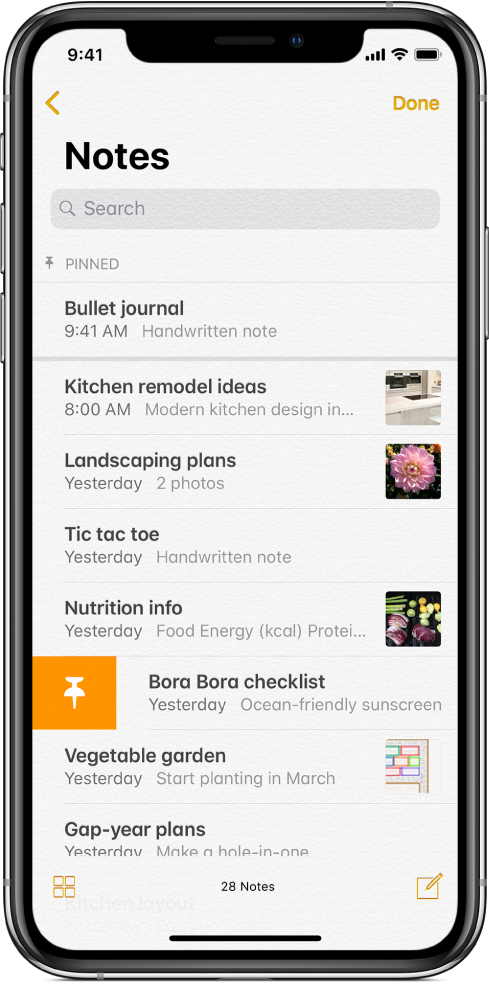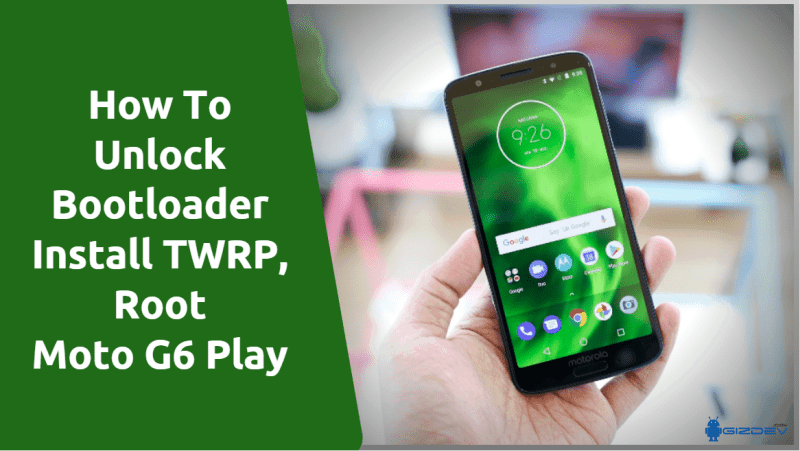Cara menempelkan teks tanpa memformat di Word untuk Office 365
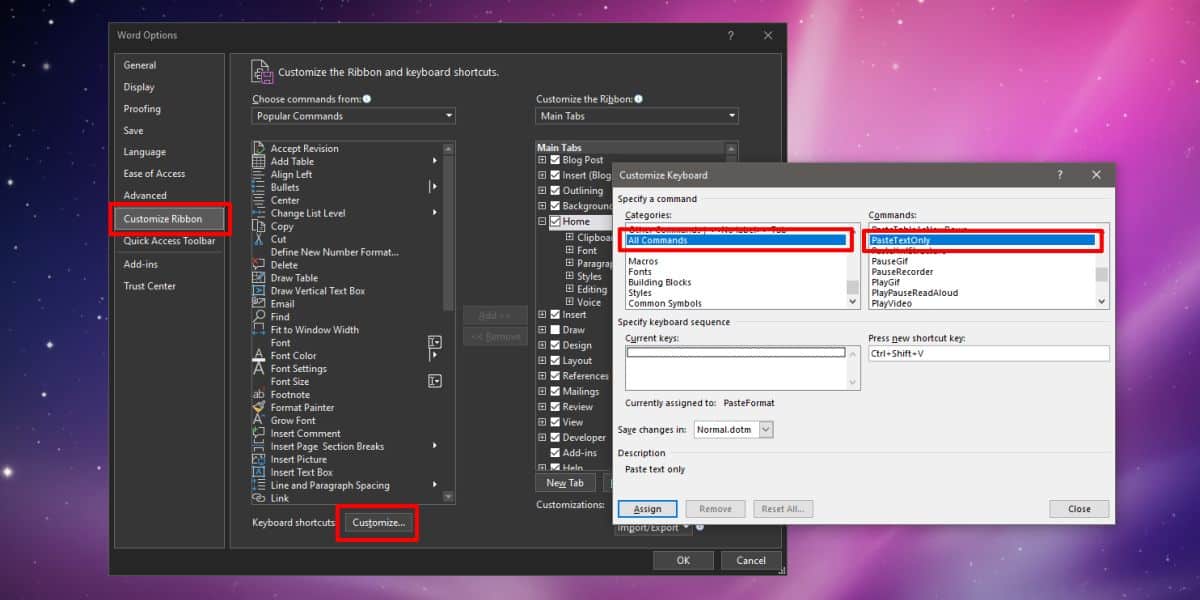
Anda bisa menempelkan teks clipboard dan gambar di Word untuk Office 365. Gambar pada umumnya tidak menjadi masalah tetapi ketika Anda menyalin teks dari dokumen lain, atau dari browser Anda, teks mungkin memiliki format sendiri diterapkan untuk itu. Saat Anda menempelkan teks ini di Word, apakah Anda melakukannya melalui pintasan keyboard Ctrl + V atau Anda menggunakan tombol Tempel, teks ditempel dengan format yang menyertainya. Inilah cara Anda dapat menempelkan teks tanpa memformat di Word untuk Office 365.
Rekatkan opsi
Tombol Tempel secara default tidak menghapus pemformatan, Word memiliki dua tombol lain untuk menempelkan teks yang dapat melakukan dua hal tertentu; satu dapat menghapus pemformatan, yang lain dapat mencocokkannya dengan dokumen yang Anda tempelkan. Jika Anda ingin mengujinya, silakan menyalin nama bagian ini dan kemudian beralih ke dokumen Word.
Klik panah kecil di bawah tombol Tempel. Anda akan melihat tiga tombol di menu. Tombol dengan panah akan cocok dengan pemformatan teks yang disisipkan ke dokumen, dan tombol dengan A di atasnya akan menghapus pemformatan dari itu dan tempel sebagai teks biasa.
Pintasan keyboard
Pada sebagian besar aplikasi tempat Anda dapat menempelkan teks, Anda dapat menghapus pemformatan dengan cara pintas keyboard Ctrl + Shift + V. Di Word, pintasan ini tidak melakukan apa pun, jika Anda ingin menggunakannya untuk menempelkan teks tanpa memformat, Anda dapat mengaturnya untuk melakukannya.
Buka Word dan buka File> Opsi. Pilih tab Customize Ribbon. Di bagian bawah, Anda akan melihat options Opsi papan ketik ’. Klik tombol ‘Kustomisasi’ di sebelahnya. Di jendela baru yang terbuka, cari ‘Semua Perintah’ di kolom Kategori. Pilih dan kemudian pindah ke kolom di sebelah kanan. Perintah di sini disortir berdasarkan abjad. Pilih ‘Tempel Teks Saja’.
Setelah dipilih, klik di dalam bidang ‘Tekan tombol pintasan baru’ dan ketuk Ctrl + Shift + V pintasan keyboard. Anda dapat menggunakan pintasan lain apa pun jika diinginkan, pastikan pintasannya tidak berbenturan dengan pintasan lainnya. Klik Tetapkan dan tutup jendela.
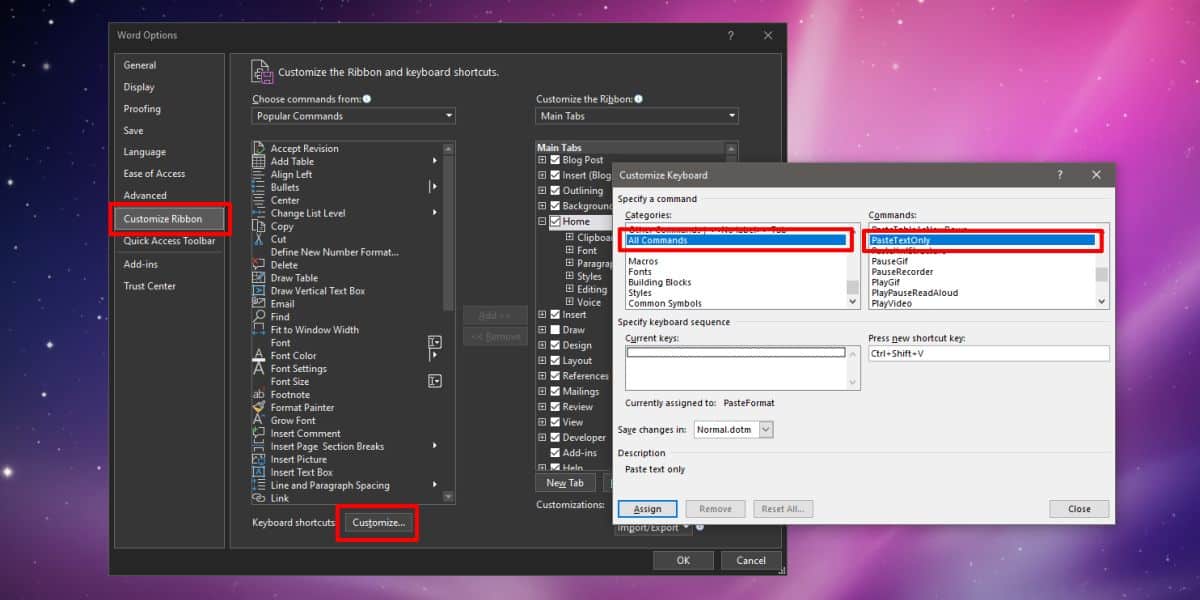
Salin teks yang memiliki beberapa format diterapkan ke clipboard Anda dan pergi ke dokumen Word. Gunakan pintasan keyboard yang baru saja Anda buat untuk menempelkannya. Teks akan ditempelkan tetapi tanpa format apa pun.
Jika Anda ingin membuat pintasan yang cocok dengan pemformatan dokumen, Anda dapat mengikuti proses yang sama tetapi memilih ‘TempelDestinasiFormasi’ setelah Anda memilih Semua Perintah, lalu merekam pintasan keyboard.